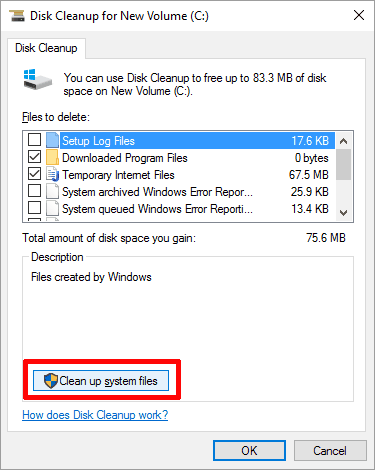Ștergerea Windows.old nu va afecta sistemul curent și se poate face în multiple moduri. Află mai multe despre acest folder și cum îl elimini pentru a elibera spațiu de stocare.
Despre Windows.old
Folderul Windows.old are rolul de a salva o copie de siguranță a unei versiuni mai vechi de Windows, atunci când se migrează la o versiune mai nouă a sistemului de operare.Folderul nu poate fi șters întotdeauna prin operația de ștergere (Delete), putând fi nevoie de alocarea de drepturi de administrator, plus că anumite fișiere ar putea să rămână neșterse pentru că sunt folosite de actualul Windows.
Prin urmare, pentru eliminarea în siguranță a vechiului sistem de operare Windows, va trebui să folosești anumite instrumente existente în sistem.
Înainte de a continua, analizează și copiază datele importante din folderul Windows.old, pe care nu vrei să le pierzi, la o altă locație de pe hard disc, altfel acestea vor fi șterse definitiv.
Ștergere Windows.old – cum se face? [Recomandat]
Toate datele salvate în folderul Windows.old sunt înregistrate ca un tot unitar ce aparține unei versiuni anterioare de Windows. Eliminarea acestuia se face prin intermediul uneltei de curățare a discului (Disk Cleaner). În continuare vor fi ilustrați pași care trebuie făcuți.Du-te la Computer, dă clic dreapta pe partiția care conține folderul Windows.old și alege opțiunea „Properties”. Din fereastra cu proprietăți efectuează clic pe butonul „Disk Cleanup”.
Așteaptă terminarea operației de scanare a datelor care pot fi eliminate în siguranță.
Dă clic pe butonul „Clean up system files” (Curăță fișiere de sistem) și așteaptă din nou ca procesul de scanare să se termine.
Din fereastra care apare, din lista cu tipuri de fișiere care să fie eliminate, bifează opțiunea „Previous Windows Installation(s)” (Instalări anterioare de Windows) și debifează toate celelalte opțiuni, eventual bifează doar tipurile de date pe care dorești să le elimini.
Confirmă realizarea operației de ștergere permanentă a fișierelor versiunii anterioare de Windows și așteaptă ca procesul să se finalizeze.
Windows.old (ce poate apărea uneori ca Windows.old000) va fi eliminat, ceea ce înseamnă că pe partiția cu Windows va fi mai mult spațiu liber disponibil, iar sistemul de operare va funcționa mai rapid.
Ștergerea manuală și forțată a Windows.old [Soluție alternativă]
Dacă eliminarea versiunii anterioare de Windows nu se poate face în modul descris mai sus, adică nu există sau este dezactivată opțiunea „Previous Windows Installation(s)” din lista cu elemente care să fie curățate de pe hard disc, atunci eliminarea folderului va trebui făcută manual.Motivul pentru care se întâmplă acest lucru ar putea fi pentru că ai șters o parte din fișierele din Windows.old, rămânând fișierele care nu mai pot fi eliminate prin ștergere normală din cauza lipsei drepturilor de acces, apărând erori precum „C:\windows.old\Windows\WinSxS – Access is denied”.
Urmează pașii de mai jos pentru preluarea drepturilor depline (inclusiv de ștergere) asupra Windows.old și ștergerea definitivă a folderului.
1. Apasă meniul de Start, scrie cmd, și pe programul care va fi afișat dă clic dreapta și alege opțiunea „Execută ca Administrator” (Run as Administrator).
2. Execută următoarea comandă (modificând litera de partiție dacă este cazul):
takeown /F C:Windows.old /R /D Y
Dacă partiția în care există Windows.old nu este C, atunci va trebui să modificați C:/Windows.old din exemplu cu litera de partiție corespunzătoare, de exemplu D:/Windows.old.
3. Șterge manual folderul Windows.old.
Te-ar mai putea interesa și: